Как создать учётную запись Apple ID без кредитной карты. Apple id без кредитной карты
Как создать учётную запись Apple ID без кредитной карты |
Привет друзья. Создать Apple ID без карты? А это вообще возможно? Лучше подписывайтесь на обновление блога и не упустите ни капли ценной информации. Давайте приступим к регистрации Apple ID. Беспокоитесь, что ваш ребёнок может случайно потратить деньги с кредитной карты, когда он или она играет с вашим iPad? Если истории о несанкционированных покупках внутри приложений заставляют вас прятать свой iPad под замок, вы будете рады услышать последние новости от Федеральной торговой комиссии, касающиеся компании Apple.
Ранее в этом году Apple согласилась изменить биллинговую систему внутри приложений в ответ на жалобу ФТК, которая обнаружила, что компания зарабатывает миллионы долларов на несанкционированных покупках, совершаемых детьми. В рамках урегулирования этой проблемы Apple вернёт пользователям почти 32,5 миллиона долларов, а так же изменит способ выставления счетов, чтобы получить от клиентов «явное осознанное согласие» перед совершением покупки.
Соглашение с ФТК расширяет текущую программу возврата средств Apple, включая в неё несанкционированные покупки внутри приложений. После внедрения изменений этой весной у Apple есть время до 31 марта, чтобы обновить биллинг. На совершение любой транзакции внутри приложений потребуется явное согласие пользователя. Кроме этого клиенты получат возможность отменить операцию в любое время.
Тем не менее, не стоит пренебрегать осторожностью, когда дело касается детей и кредитных карт. Добавьте к своей учётной записи Apple ID дополнительный слой защиты, чтобы их маленькие пальцы никак не могли осуществить покупку. Создайте Apple ID не привязанный к кредитной карте. Затем, каждый раз, когда ваш ребёнок играет с iPad, просто входите в эту учётную запись, дабы исключить любую возможность покупки.
Не знаете, как создать учётную запись без кредитной карты? Вот небольшое руководство.
1. Запустите App Store на своём планшете от Apple. На этом этапе вы используете свою основную учётную запись, к которой, скорее всего, привязана кредитная карта. Перейдите к нижней части главной страницы и нажмите на кнопку Apple ID в самом низу, чтобы выйти из этой учётной записи.

3. Выберите приложение и нажмите на кнопку «Бесплатно», чтобы начать установку.
 4. Вам будет представлена возможность «Войти», используя существующий Apple ID или зарегистрировав новый. Выберите «Создать новый Apple ID».
4. Вам будет представлена возможность «Войти», используя существующий Apple ID или зарегистрировав новый. Выберите «Создать новый Apple ID».

5. Выберите свою страну, а затем внимательно прочитайте «Положения, условия и политику конфиденциальности Apple».
6. Введите необходимые данные, чтобы создать новый Apple ID. Для этого вам потребуется электронный адрес не связанный с другим Apple ID, пароль и секретные вопросы, дата рождения и необязательный резервный адрес электронной почты.

7. На экране выбора способа оплаты убедитесь, что выбрана опция «Нет». Введите свой адрес и нажмите кнопку «Создать Apple ID».

На указанный адрес электронной почты будет отправлено письмо для подтверждения учётной записи. После этого Apple ID станет активным. Каждый раз, когда даёте свой iPad ребёнку, убедитесь, что вошли в эту учётную запись. Ребёнок сможет скачивать на устройство любой бесплатный контент, но у него не будет возможности совершать какие-либо покупки.
И вас перестанут беспокоить кошмары о несанкционированных платежах.
Наступит настоящее спокойствие!Видео по теме. Приятного просмотра.
[youtube]https://www.youtube.com/watch?v=lExBVq3JK4U[/youtube]
Как создать Apple ID без кредитной карты?
Как правило, когда вы регистрируете новый Apple ID (или аккаунт ITunes ), вы также должны предоставить подробные сведения о способе оплаты (обычно с вашей кредитной карты). Однако обойти это вы можете. Придется скачать бесплатное приложение из ITunes Store и создать Apple ID (новую учетную запись Itunes). Этот метод позволяет избежать необходимости вводить любые варианты оплаты вообще.

Как это делается?
Выполните следующие действия, чтобы увидеть, как создать новый Apple ID непосредственно на IPod Touch без ввода данных вашей кредитной карты.
Первое - нажмите значок App Store на стартовом экране вашего IPod Touch. Просмотрите предложения онлайн-магазина, чтобы найти бесплатное приложение для загрузки. Если у вас возникли трудности в выборе, обратите внимание на программы или игры, находящиеся в чартах App Store. Чтобы пройти туда, нажмите значок «25 лучших», расположенный в нижней части экрана, после чего войдите во вкладку «Бесплатные» .
После того как вы выбрали бесплатное приложение, найдите кнопку "Free", нажмите на нее и выполните его последующую загрузку.
После загрузки программы или игры из магазина на экране отобразится новое меню. Вы должны выбрать опцию «Создать новый Apple ID».
Теперь выберите название вашей страны или региона, нажав на соответствующие пункты. Чтобы завершить оставшуюся часть процесса, зарегистрируйтесь. Вы должны будете согласиться на условия Apple. Ознакомьтесь с условиями и политикой конфиденциальности, после чего нажмите на «Принять», то есть подтвердите свое согласие.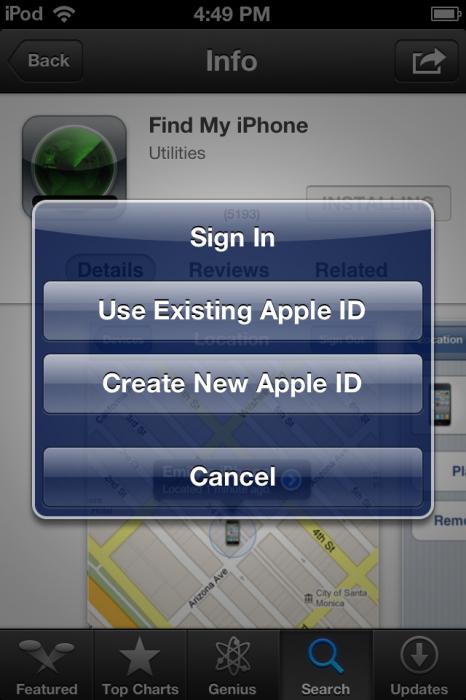
Далее, чтобы создать Apple ID, введите адрес е-мейл, который потребуется связать с новой учетной записью. Вы сможете сделать это, нажав на текстовое поле E-mail и введя информацию. Нажмите «Далее», чтобы продолжить. Затем введите надежный пароль для аккаунта с последующим «Далее». Повторите пароль в поле «Verify» и нажмите «Готово», чтобы закончить.
Прокрутите экран вниз, пока не увидите раздел «Информация по безопасности». Заполните все пункты, нажав на текстовое поле «Вопросы и ответы».
Создать Apple ID несложно. Желательно ввести запасное значение электронной почты. Впишите альтернативный е-мейл в соответствующем текстовом поле. Введите свою дату рождения. Если вы создаете учетную запись Itune для вашего ребенка, помните, что политика «Эппл» устанавливает минимальный возраст 13 лет. Нажмите «Далее», когда закончите.
Вы заметите на экране платежную информацию, однако в настоящее время в настройках существует опция «Нет». Нажмите на нее, укажите способ оплаты, а затем прокрутите экран вниз, чтобы завершить вводить другие необходимые данные (номер телефона, адрес и т.д.). Нажмите «Далее», чтобы продолжить.
Проверка вашей новой учетной записи
Для завершения процесса вам нужно пройти через один заключительный этап - проверку. Сообщение об этом, отображаемое на экране Ipod, будет отправлено по адресу, который вы указали. Нажмите кнопку «Готово».
Для активации нового Apple ID войдите в почтовый электронный ящик, указанный при регистрации, и найдите сообщение от ITunes Store. Нажмите на него и перейдите по ссылке «Проверить сейчас». Это позволит окончательно создать Apple ID без карты.
Теперь экран должен отображаться запрос на вход в систему. Чтобы войти, введите пароль и идентификатор Apple, после чего нажмите «Проверка», чтобы завершить создание аккаунта ITunes.
fb.ru
Как создать apple ID без кредитной карты прямо с вашего ipad,iphone или ipod

Прежде чем перейти к созданию apple ID, давайте разберемся что это такое и для чего он нужен. Apple ID – это уникальное имя пользователя, при помощи которого можно использовать множество интересных и полезных сервисов и служб apple, иными словамиApple ID это Ваш паспорт в миреApple. Так Apple ID понадобится Вам для совершения покупок в интернет- магазинах iTunes Store и Apple Store, для резервирования заказов в розничном магазине Apple Retail Store и получения поддержки на веб- сайте Apple.com
Теперь, ниже перечислим наиболее популярные и востребованные службы для которых обязателен “паспорт apple”:1. Магазин App Store;2. Поддержка Apple;3. iMessage;4. FaceTime;5. Интернет магазин apple online store;6. iCloud.
Переходим непосредственно к созданию Apple ID. Для создания аккаунта нам потребуется одно из утройств apple (ipad, iphone или ipod) подключенный к интернету и 10 минут Вашего времени. Фишка всей статьи состоит в том, чтобы создать apple id без кредитной карты. То есть не нужно светить свою кредитную или зарплатную карту при создании аккаунта. После создания apple id Вы сможете закачивать только бесплатные приложения, и Вам не придется беспокоиться о том что данные Вашей карты могут украдены с серверов apple и использованы хакерами по своему усмотрению. Но если Вам вдруг приглянулась платная игрушка не стоит расстраиваться, так как ее можно приобрести другим простым и безопасным способом, каким именно Вы узнаете в моей следующей статье: Как покупать игрушки и приложения для ваших ipad, iphone и ipod в App Store без кредитной карты?
Что же приступим к делу. Я буду осуществлять все действия с помощью ipad 4 подключенного к сети интернет посредствам wi-fi. Включаем наш гаджет и находим стандартное приложение под названием App Store, иконка с белой буквой “А” в кружке на синем квадратике.

Магазин App Store (Кликабельно)
Не трудно догадаться, что мы только что открыли магазин приложений, через который в последствии Вы и будете закупать приложения и игры. Теперь выбираем абсолютно любое бесплатное приложение, это очень важный и принципиальный момент, и щелкаем по кнопке бесплатно, далее жмем установить, после чего выскакивает окошко, призывающие “Создать Apple ID”.

Бесплатное приложение App Store (Кликабельно)

Создание apple ID (Кликабельно)
Указываем страну магазина: Россия.

Выбираем страну в при создании Apple ID (Кликабельно)
Бегло знакомимся с основными положениями itunes store и принимаем их.

Основные положения itunes store (Кликабельно)

Принимаем основные положения itunes store (Кликабельно)
Далее вводим почту, которая и будет Вашим apple id, и следом придумываем пароль. Обратите внимание что пароль должен содержать не менее 8 символов, причем нужно использовать как цифры так и буквы, и хотя бы одна из букв должна быть заглавной. Если нет желания выдумывать можете скрестить ваше имя/фамилию и номер сотового телефона, например: Medved9067757775.

Анкета App Store (Кликабельно)
Теперь выбираем вопросы и придумываем на них ответы. Не забывайте что ответы на данные вопросы нужны для востановления пароля, который в последствии можно забыть.

Секретные вопросы при создании Apple ID (Кликабельно)
Если имеется резервный e-mail, лучше его указать, хотя и не обязательно. Указываем дату рождения. На рассылки лучше не подписываться, зачем Вам лишний спам? После того как все заполнили обязательно все еще раз проверяем и ждем на кнопку далее.

Резервный e-mail при создании Apple ID (Кликабельно)
Мы подошли к самому интересному: выбору способа оплаты. Из всех вариантов нас устраивает только последний: НЕТ, его и выбираем.

Выбираем способ оплаты при создании Apple ID (Кликабельно)
Далее обязательно нужно заполнить поля: приветствие, фамилию, имя, адрес, индекс, город и номер телефона, после чего жмем кнопку и создаем наш apple id.
Указывать настоящие имена и фамилии, или же выдумывать их – решать только Вам, но я бы рекомендовал по возможности указывать настоящие, так как в последствии этот apple id Вы сможете использовать при заказе новых гаджетов из интернет магазина apple online store, также если устройство украли, вы без проблем сможете найти его и доказать что оно Ваше (при условии что после покупке Вы его зарегестрируйте и настройте службу iCloud ).
А представьте что Вы заполните анкету приблизительно таким образом:- имя: Иван- фамилия: Царевич- отчество: нет- дата рождения: 01/01/1905адрес: Тридесятое царство, дворец №1
Предположим в apple online store Вы заказали новый iphone 10, а через некоторое время Вам звонит менеджер магазина потвердить заказ:Менеджер: Здравствуйте, Вас беспокоят из apple store могу я услышать Ивана Царевича?ВЫ (в неком замешательстве): ЭЭЭ это Дмитрий Медведев, незнаю никаких Царевичей.Менеджер: А Вы случайно не заказывали новый айфон 1О?ВЫ: Да, да заказывал, везите я его очень жду!Менеджер: Мы будем у Вас через пару часов, но для начала давайте сверим адрес доставки, судя из анкеты вашего apple id Вы живете в Тридесятом Царстве???Не подскажите сможет ли наш курьер доехать до Вашего дворца на маршрутке №3 ?ВЫ (наверно вспоминая что пару лет назад регистрировалиapple id именно с этими данными): Нет на маршрутке курьер туда точно не доедет, только на сером волке или на метле)))
В общем, как я и писал выше, решать только ВАМ, и никому больше))) Я для примера ввел данные которые можно увидеть на рисунках ниже.

Вводим дополнительные данные для создании (Кликабельно)
После того как заполнили все данные жмем создать. Теперь нужно подтвердить что указанный почтовый ящик принадлежит именно Вам, поэтому заходим на почту, ищем новое письмо от apple, открываем его и жмем на ссылку подтвердить сейчас. На этом все, теперь можно Вас поздравить, Вы получили свой билет в мир apple.
на Ваш сайт.
applesnitch.ru
Получаем Apple ID без кредитной карты: как зарегистрировать Apple ID для iPhone, iPad
Если вы имеете в своем распоряжении технику кампании Apple, то для большего удобства и возможностей вам нужен Apple ID. Не возникнет никаких проблем, если вы создадите его с кредитной картой, но вот при создании Apple ID без нее, вы столкнетесь с рядом трудностей. Прежде всего Apple желает чтобы клиенты имели платежеспособность и получали платный контент фирмы, поэтому и требует данные кредитной карточки. Сегодня мы расскажем вам, как обойти эту систему.
- Для начала вам нужно завести iTunes. К примеру iTunes 11. Включаем программу и идем в раздел под названием App Store.
- Далее убедимся, что регистрируем Apple ID для российских магазинов. Это понадобится, чтобы в будущем, вы имели возможность подключить карту российских банков. Для того, чтобы поменять страну переходим в низ окошка.
- Теперь ищем без разницы какое бесплатное приложение и жмем «Бесплатно». Этот этап обязательный.
- Далее у нас выскакивает окно с требованием ввести пароль с логином от Apple ID, не стоит обращать внимания, мы просто жмем «Создать Apple ID».
- Далее перед вами выскакивает страница где мы обязаны подтвердить возможность создания Apple ID. Далее нужно щелкнуть «Продолжить». Дальше в окне нам нужно поставить галочки, если требуется и принять условия конфиденциальности Apple, отметив соответствующие пункты галочками, мы нажимаем «Принять».
- Пройдя к окну, что показано ниже, вводим данные. Внимательно вводи email без ошибок, так как данные регистрационной формы для Apple ID отправят именно на ваш сетевой почтовый ящик. Для пущей сохранности и безопасности нужно сообщить резервный email, так как если вас взломают, вы будете иметь возможность восстановить свой аккаунт.
- Далее в окошке вам нужно избрать способ оплаты, на все это ставим «Нет». Адрес на который выставляется счет можно указывать какой захотите. Нажимаем «Создать Apple ID».
В данном заключительном шаге, мы будем заканчивать создавать Apple ID, подтверждаем свой email и начинаем пользоваться всеми возможностями Apple.
Мои поздравления! Теперь вы стали полноправным членом использования продукции Apple!
[Всего голосов: 12 Средний: 4/5]Apple ID без кредитной карты Автор DimkaVarlamov средний рейтинг 4/5 - 12 рейтинги пользователей
geekk.ru
Как создать учетную запись Apple ID без кредитной карты?
В App Store множество бесплатных приложений. Каждый день отличные игры и программы раздаются бесплатно и многие пользователи iPhone, iPad знают, что можно не покупать приложения для iPhone, а пользоваться бесплатными. У части людей возникает вопрос: как создать учетную запись iTunes без кредитной карты (App Store)? Сделать это очень просто.Существует 2 способа создать учетную запись без кредитной карты.
- С iPhone, iPad
- Из программы iTunes на компьютере
Как создать аккаунт Apple ID без кредитной карты в App Store:
- Открыть App Store (если у Вас уже есть учетная запись - выйдите из нее, чтобы создать вторую)
- Выберете любую бесплатную программу
- Нажмите на кнопку Free (в правом верхнем углу), затем нажмите Install
- Откроется вспылающее окно, в котором выберете "Creat New Apple ID"
- Выбираем страну
- Принимайте соглашение, нажимаем "Next" ("Далее")
- Откроется поле для заполнения данных кредитной карты, в верхнем поле выберете "None"
- После заполняем поля, которые обязательны для заполнения (e-mail, почтовый адрес, номер телефона), нажимаем "Next" ("Далее")
- На этой странице нажмите кнопку "Done", если все верно заполнили
- Лезем в почтовый ящик и открываем ссылку, в пришедшем письме
- В этом окне вводим ID и пароль, учетная запись создана и активирована

Как создать аккаунт Apple ID без кредитной карты в iTunes :
- Скачать последнюю версию iTunes (для PC или Mac), установить
- Выбрать слева iTunes Store, после App Store в верхней панели
- Ищем любое бесплатное приложение (они в правой колонки есть, чуть ниже, во вкладке Free Apps)
- Нажимаем на "Free Apps" под иконкой программы
- Во всплывающем окне нажмите "Create New Account"
- На открывшейся странице, нажимаем Продолжить (Continue)
- Принимаем соглашение и нажимаем Продолжить (Continue)
- На странице можно будет выбрать кредитную карту, выберете "None"
- Заполняем оставшиеся поля, следует верно указать e-mail
- Лезем в почтовый ящик и открываем ссылку, в пришедшем письме
- В этом окне вводим "ID и пароль", учетная запись создана и активирована
- Откроется окно поздравления, нужно нажать "Done"
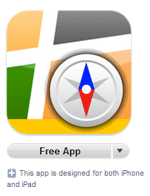
Если вы не нашли ответа на свой вопрос или у вас что-то не получилось, а в комментаряих ниже нет подходящего решения, задайте вопрос через нашу форму помощи. Это быстро, просто, удобно и не требует регистрации. Ответы на свой и другие вопросы вы найдете в данном разделе.
К слову, следите за новостями app-s.ru через нашу группу Вконтакте или в Telegram. У нас чертовски интересная лента новостей.
Порядок вывода комментариев: По умолчаниюСначала новыеСначала старые
app-s.ru
Apple ID без кредитной карты
Аpple ІD необходим каждому человеку, который является владельцем одного из гаджетов американской компании Аpple. Благодаря Аpple ІD владелец устройства может загружать бесплатно, а также покупать любые программы и приложения в фирменном магазине компании – Аpp Stоre. В этом магазине можно покупать музыку, и пользоваться большим количеством практичных и занимательных сервисов, даже облачных. Однако на сегодняшний день существует один неприятный нюанс, с которым столкнулись владельцы техники Аpple. Это невозможность пользоваться сервисами без привязки к аккаунту кредитки. Однако активировать аpple іd без кредитной карты достаточно просто, если знать маленькую хитрость.

Чтобы начать данный процесс, пользователю необходима программа под названием iTunеs. Без этой утилиты вы не сможете зарегистрироваться, не привязав к аккаунту номер своей кредитной карты. Поэтому для начала скачайте последнее обновление программы с официального интернет ресурса компании. Дальше запустите приложение, перейдите в раздел iTunеs Stоrе. Найти его легко, он находится сбоку (справа). Дальше нужно выбрать необходимый пункт Аpp Storе.
Как создать Аpple ІD без кредитной карты
Прокрутите страницу до упора к низу. Внизу справа есть значок с изображением флагов разных стран, выберите нужный вам, чтобы адекватно авторизироваться в сервисе. Однако следует помнить, что по окончанию внесения данных эта процедура усложняется, поскольку система начинает запрашивать у вас номер мобильного телефона, а также индекс местности, в которой вы проживаете.

Регистрация эпл айди без кредитной карты
Дальше вам нужно найти в магазине Аpp Storе любую утилиту, которую компания распространяет бесплатно. Можете, например, выбрать любимую игрушку или skypе. Нажмите на клавишу, показывающую, что приложение можно получить без снятия денег со счета. На экране монитора появится окно, в котором будет сообщение с просьбой ввода точных данных. Здесь необходимо нажать на «Создать Аpple ІD». И начнется непосредственно процесс регистрации. Система спросит, хотите ли вы пройти регистрацию. Нажмите «ок». Дальше нужно принять соглашение пользователя.
Следующим шагом будет указание своих личных данных. Если у вас нет почты, создайте почтовый ящик, он необходим для регистрации. Специальная индивидуальная комбинация цифр и букв должна стать вашим паролем. Наилучшим вариантом является привязка к какому-то имени, важному событию, но это лишь совет, ведь каждый имеет собственные секреты в создании и запоминании паролей. Далее последует ряд особых вопросов с вариантами ответов (3 вопроса), ведь система безопасности компании Аpple действительно защищает своих пользователей. Укажите дату вашего рождения.

Эпл айди без кредитной карты: самый важный этап
На экране появится окно с предложением выбора метода оплаты, посредством которой можно будет рассчитываться за музыку, фильмы, игры и прочую мультимедию. Убедитесь в том, что кнопка «нет» присутствует в поле браузера, ведь нажать нужно будет именно ее. Послее нажатия выскочит поле с пустыми строчками, которые нужно будет заполнить своими данными. После того, как будет нажата кнопка «создать», ваш, аккаунт станет актуальным. Из нового письма в зарегистрированном почтовом ящике перейдите по предлагаемой ссылке. Это финальный шаг.
Эпл айди без кредитной карты: работа над ошибками
Довольно часто, при регистрации своего ІD люди, которые, как уже упоминалось выше, только начинают пользоваться «яблочной» техникой, сталкиваются с разного рода проблемами. Некоторые пользователи не могут ввести правильный пароль, другие утверждают, что в утилите iTunеs отсутствует поле «нет» во время регистрации система предлагает выбрать способ который обязывает привязку к ІD кредитной карты. Первую проблему легко решить, стоит только внимательнее ознакомиться со всеми предлагающимися правилами для создания пароля. А если в программе iTunеs пункт «нет» отсутствует, значит процедуру регистрации вы начали не правильно, и надо начинать все сначала.

Чтобы во время регистрации в системе появился пункт «Нет», вам нужно начать регистрироваться на сайте со скачивания любого бесплатного приложения. То есть если вы регистрируете эпл айди без кредитной карты прямо со смартфона или другого устройства, то перейдите в приложение Аpp Storе, выберите «Топ бесплатные», и нажмите загрузить. После этого на мониторе появится вход в аккаунт. Если окно появилось, регистрация пройдет успешно.
Эпл айди без кредитной карты: привязка карты к Applе ІD
Но если человек все-таки хочет пользоваться Applе ІD с привязанной банковской картой, мы подскажем способ создания и такого аккаунта.
Долгое время после появления на мировом небосклоне массовых высокотехнологичных сервисов iTunеs многим нужна была исключительно как источник ПО для iPhonе или iPаd, то сегодня многие созрели для покупки качественного продукта, который соответственно является платным. Поскольку существуют такие пользователи, которые когда-то создали ІD и не привязали к нему карту, то они задают один и тот же вопрос, как к своему ІD привязать платежную карточку?

Чтобы это сделать, человек должен владеть одной из карт платежной системы Мaster Сard или Visа Сlassic (Мaestro и Visа Electrоn не годятся). Чтобы получить такую карточку, необходимо зарегистрировать личный счет в любом банковском учреждении, и получить карту с зарегистрированным на нее карточным счетом. Виртуальная расчетная карта, например в виртуальной системе Qiwі или Яндекc Дeньги, тоже подходит. Для полноценного функционирования по аналогии с операциями с банковской картой, необходимо связать ее со своим ІD.
cryptopilot.ru
Как создать apple id без кредитной карты
 На устройстве iPhone, iPad или iPod touch
На устройстве iPhone, iPad или iPod touch
- Откройте программу App Store, iTunes Store или iBooks.
- Выберите любую бесплатную программу, песню, видеофайл или книгу.
- Нажмите кнопку «Загрузить» в ОС iOS рядом с объектом, а затем нажмите ее еще раз, чтобы загрузить объект.
- Когда потребуется выполнить вход с помощью идентификатора Apple ID, выберите пункт «Создать новый Apple ID».
- Следуйте инструкциям на экране. Когда вас попросят указать платежную информацию, выберите вариант «Нет». Узнайте, что делать, если вариант «Нет» не отображается или его невозможно выбрать.
- После ввода информации вас попросят подтвердить ваш идентификатор Apple ID по электронной почте.
- Перед использованием идентификатора Apple ID нужно сначала подтвердить его.
 Как создать Apple ID без кредитной карты
Как создать Apple ID без кредитной карты
Используя мобильное устройство
- Откройте App Store на вашем устройстве. Нажмите кнопку App Store на вашем рабочем столе. Для того, чтобы создать бесплатный Apple ID для загрузки бесплатных приложений и музыки, вам нужно создать учетную запись через App Store.Убедитесь, что вы еще не вошли в систему через существующий Apple ID, прежде чем пытаться создать новый.
- Найдите бесплатное приложение для загрузки. Чтобы создать учетную запись, сначала необходимо найти бесплатное приложение: либо, которое вам нужно, либо любое бесплатное (после создания учетной записи вы можете его удалить).Нажмите на кнопку «бесплатно» как только вы выберете приложение, а затем нажмите кнопку «Установить».
- Нажмите кнопку «Создать Новый Apple ID». Вам будет предложено выбрать страну, в которой вы находитесь. Выберите вашу страну, а затем нажмите «Готово».
- Вам будет предложено прочитать и согласиться с Условиями и постановлениями, прежде чем продолжить.
- Введите адрес электронной почты. Этот адрес электронной почты будет связан с вашей учетной записью iTunes и будет необходим при подтверждении нового аккаунта или, если вы забудете свой пароль.
- Вам также будет предложено создать вопросы для безопасности и ввести свой день рождение.
- Выберите «None» в качестве выбранного способа оплаты. После ввода ваших регистрационных данных, вам будет предложено выбрать способ оплаты. Прокрутите вниз и выберите «None».
- Заполните личные данные. Даже если вы выбрали значение «None» в качестве способа оплаты, вам необходимо ввести свой адрес и номер телефона. Они не будут проверяться пока вы не привяжете кредитную карту к вашему счету.
- Нажмите «Готово» и подтвердите свой аккаунт. Письмо будет отправлено на ваш электронный адрес. Пройдите по ссылке в письме, чтобы активировать свой аккаунт. App Store автоматически откроется и вам будет предложено войти в систему через ваш новый Apple ID.
- После того как вы вошли в систему, вы можете загрузить столько бесплатных приложений и песен, сколько хотите.
pontcost.com
- Настройка apple pay
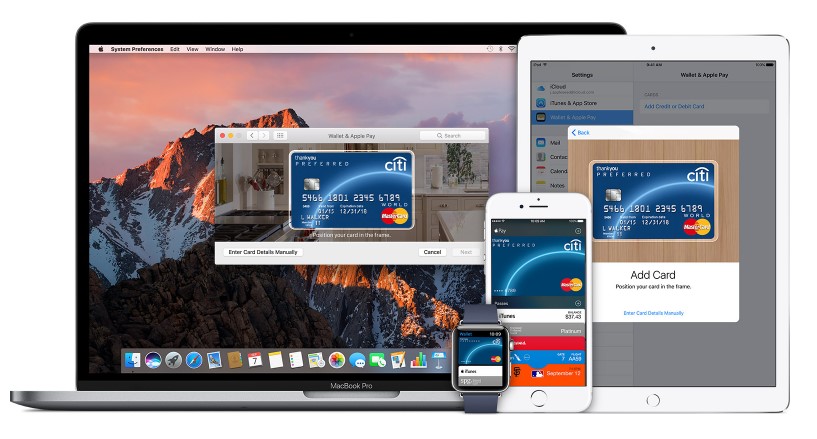
- Apple в германии

- Возможности apple tv

- Apple certified pre owned что значит

- Apple офис в москве

- Как сбросить ipad до заводских настроек если забыл пароль apple id

- Apple id пример

- Apple watch стоит ли покупать

- Apple pay привязка карты

- Как заряжать apple watch

- Оригинальный кабель apple lightning
